- 1axios 在body里带上token_ajax token body
- 2解决TypeError: map() got an unexpected keyword argument ‘num_threads‘
- 3Python + selenium自动化工具 + 滑块验证码+点选验证码,实现模拟登录“中国铁路网12306”_点选 顶象验证码 selenium
- 4微信小程序--个人主页的制作_amdroid个人主页小程序
- 5ROS(noetic)+ubuntu20.04+virtualenv(python3.7.1)+YOLOV5实现目标检测_yolov5和ros
- 6Android Studio项目 通过implementation 添加依赖时下载的jar包放在哪里了_implementation 如何添加
- 7程序调用Excel组件时报错-2147024703 Automation error %1 is not a valid Win32 > application或者-2147024894_error -2147024713
- 8微信公众平台 临时二维码的scene_id 4294967295_公众号 4294967295
- 9电脑切换窗口快捷键_电脑小窍门:电脑窗口的移动以及多窗口之间切换方法!...
- 10八大排序算法—源代码(c语言)_c语言排序代码
mac vscode 使用 clangd_mac vscode clangd 代码代码跳转
赞
踩
C++ 的智能提示 IntelliSense 非常不准,我们可以使用 clangd
clangd 缺点就是配置繁琐,优点就是跳转和提示代码精准
开启 clangd 之后会提示你关闭 IntelliSense
1、安装插件 clangd
搜索第一个下载多的就是

2、配置 clangd 可执行程序路径
clangd 插件依赖 clangd 可执行程序,如果没安装 clangd 可自行百度安装,命令行运行下面命令可以知道自己是否已经安装了 clangd
下面这个下载 clangd 链接不确定是否能用,仅供参考
Releases · clangd/clangd · GitHub
clangd --version设置——拓展——clangd
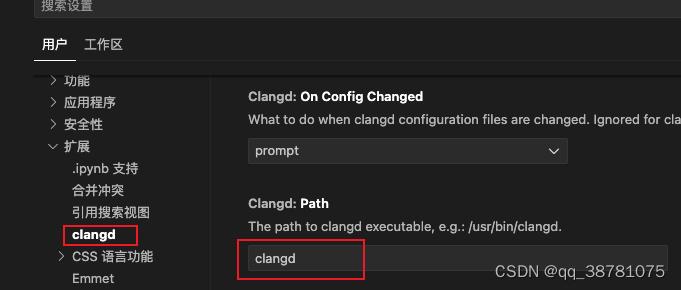
3、配置 vscode 的 setting.json 文件
追加
- "clangd.arguments": [
- "--compile-commands-dir=${workspaceFolder}/build",
- "--background-index",
- "--clang-tidy",
- "--log=verbose",
- "--pretty",
- "--function-arg-placeholders=true",
- "--header-insertion-decorators",
- "--header-insertion=never",
- "--inlay-hints",
- "-j=12"
- ]
这个配置,不同攻略都大同小异,但是我们要关注一个配置项
--compile-commands-dir=${workspaceFolder}/build这个表示 clangd 将会在工作区目录(即左侧资源管理器根目录)的 build 目录(.cache 文件夹应该也会生成到这个目录下,有时候抽风会生成到上级目录,删了 .cache 文件夹就行)下寻找 compile_commands.json,即 (下一章讲这个文件获取方式)
vscode 工作区/build/compile_commands.json4、获取 compile_commands.json 文件
参考
C/C++工程生成编译数据库文件compile_commands.json-CSDN博客
不同的编译方式,使用不同的命令
拿到 compile_commands.json 后,把该文件放在第3章强调的 build 目录下即可,重启 vs code,(随便打开一个 C 文件)会看到下面栏自动生成索引

以及左边资源管理器自动生成 .cache 文件夹

5、特别提示
clangd 跳转准确的来源是 compile_commands.json 文件,里面记录了各个库函数的编译路径,拿到 compile_commands.json 文件后,需要看看里面的目录是不是有问题
比如里面有路径
-I/Users/test/openssl/include/务必确保
/Users/test/openssl/include/路径存在且有效,否则影响跳转准确率
像 cmake 是用 include_directories 指令调整头文件路径的,就需要修改 CMakeLists.txt


